Monitorizarea resurselor Azure și scalarea pe verticală
Azure Diagnostics extension vine la pachet cu numeroase funcții noi, una dintre acestea fiind crearea de alerte pe telefon sau email. De-asemenea, scalarea pe verticală în Azure se realizează într-un timp foarte scurt, și mult mai ușor.
Azure Diagnostics extension este un agent care face parte din Azure Monitor, ce colectează date despre performanțele sistemului, CPU, memorie, network și disk-uri. Aceste informații sunt trimise ulterior în Azure Advisor și pot fi salvate separat într-un cont de Azure Storage. Puteți vizualiza pașii necesari pentru configurare la această adresă.
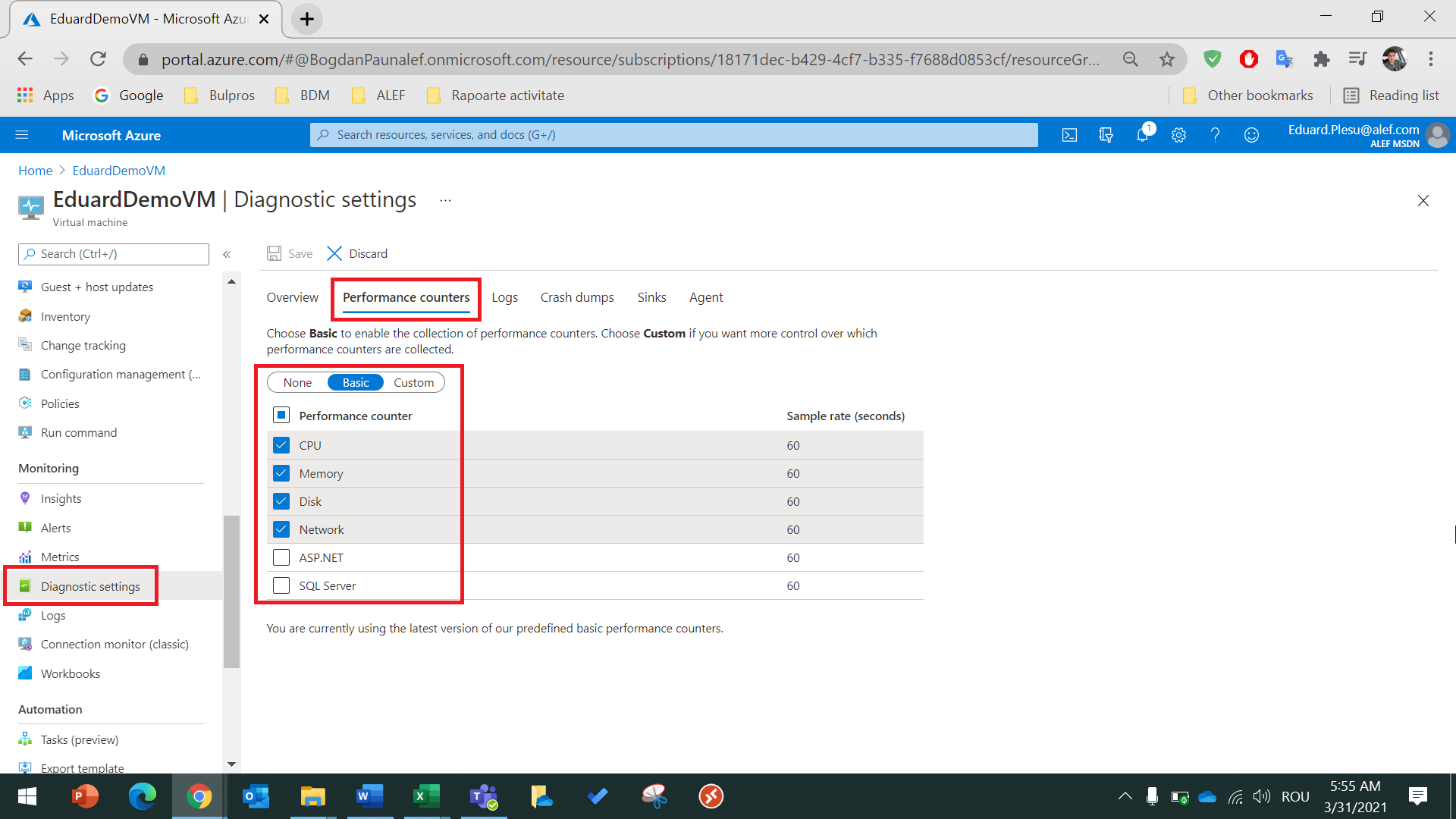
Datele colectate pot fi vizualizate ulterior în secțiunea Monitoring>Metrics. De ex. puteți vizualiza un grafic despre performanțele CPU-ului, actualizat cu un refresh-rate de 60s. Astfel, puteți urmări dacă workload-ul este dimensionat corect. Dacă în majoritatea timpului metricul „Percentage CPU” arată o medie de utilizare a CPU-ului de 30-40%, ar fi o idee bună să scalați în jos, provizionând o mașină virtuală cu performanțele CPU-ului mai scăzute.
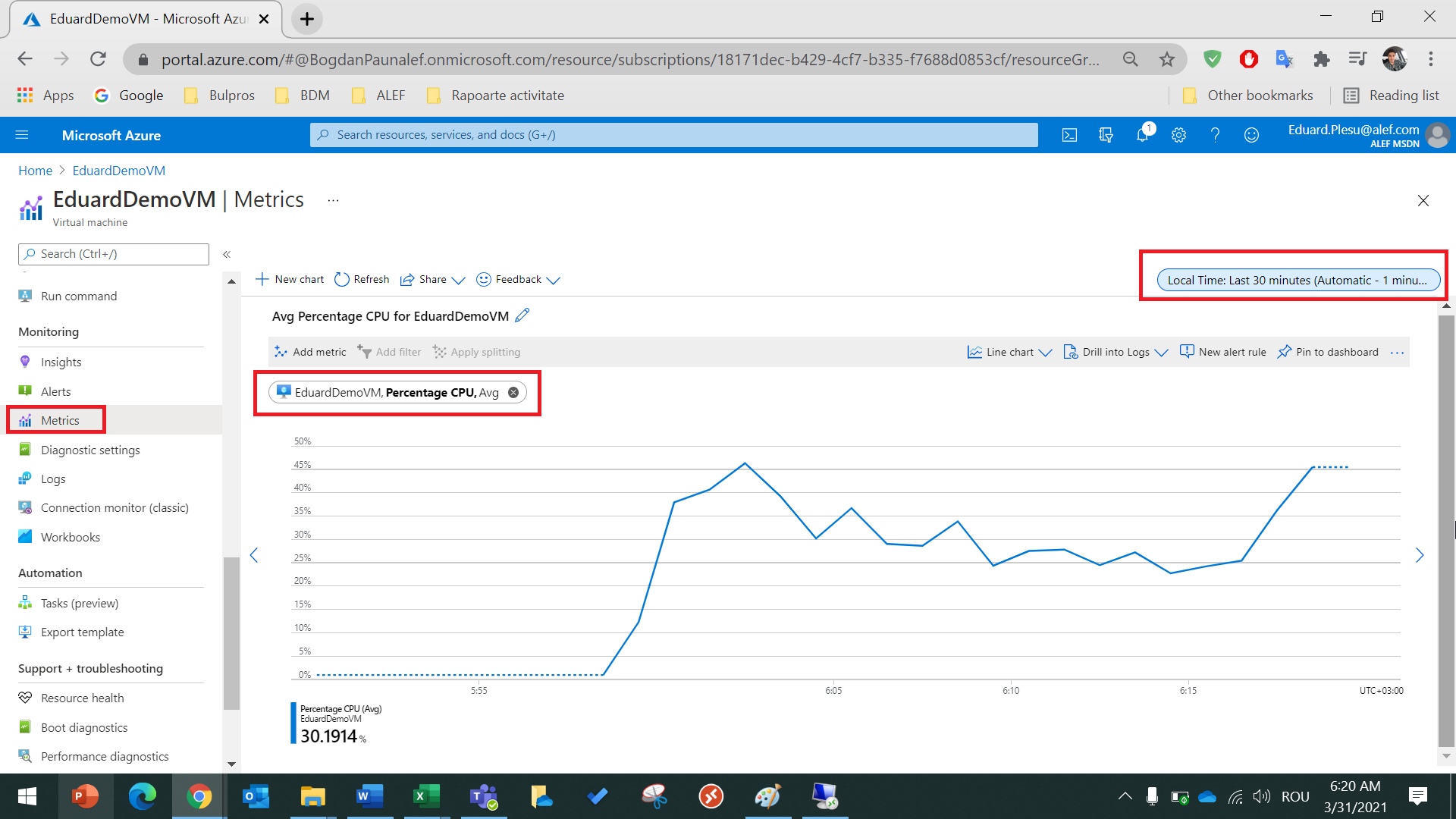
Mai mult decât atât, puteți crea alerte care să vă anunțe pe telefon/email odată ce se îndeplinește condiția setată. Detalii despre creare și configurare la această adresă.
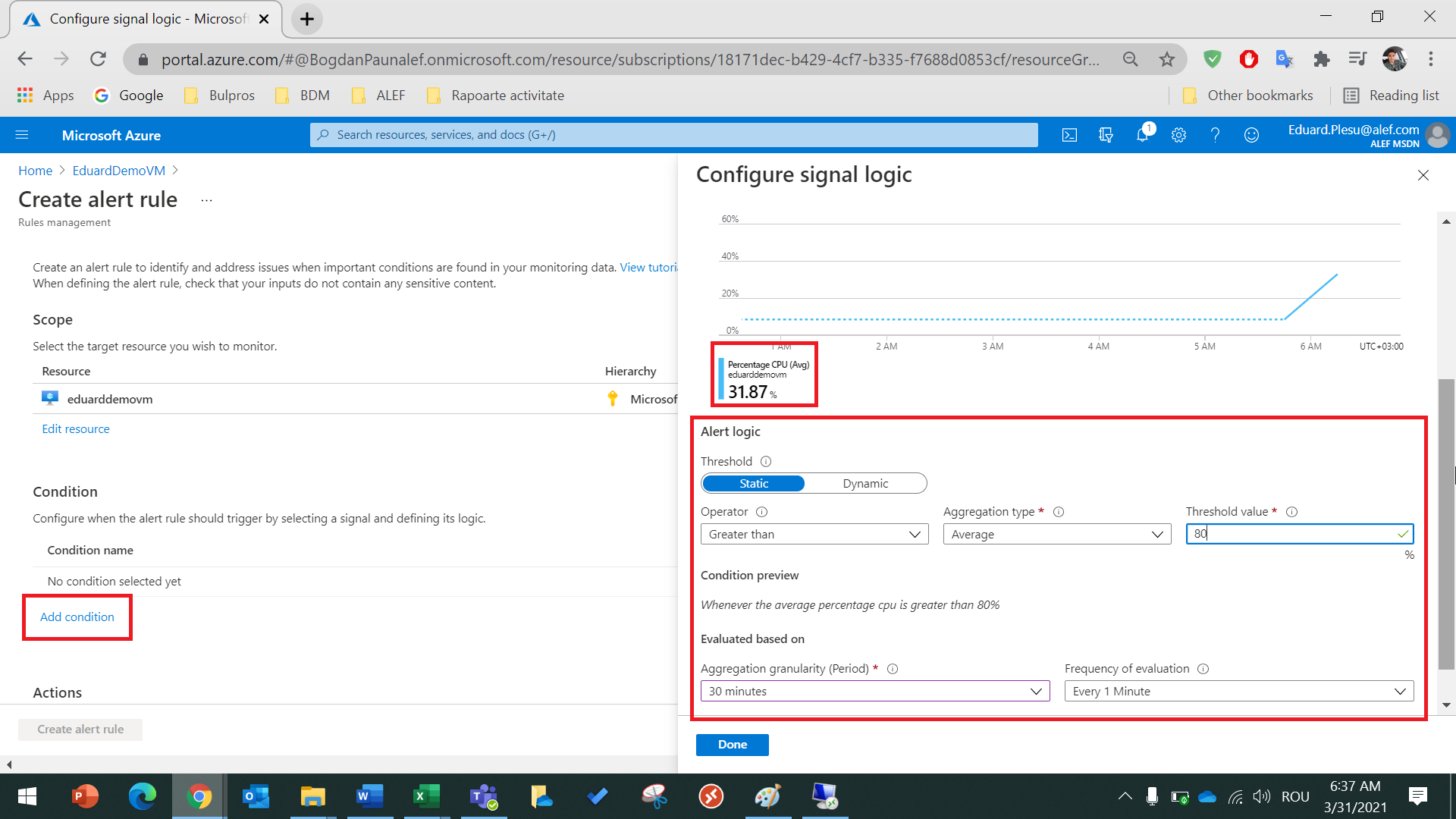
În exemplul de mai sus, am creat o alertă care să mă anunțe pe email atunci când media de utilizare a CPU-ului este mai mare de 80%, pe o perioadă de 30 de minute.
În momentul în care condiția este atinsă, voi primi pe email o informare. (am lasat 30% Percentage CPU, pentru exemplificare).
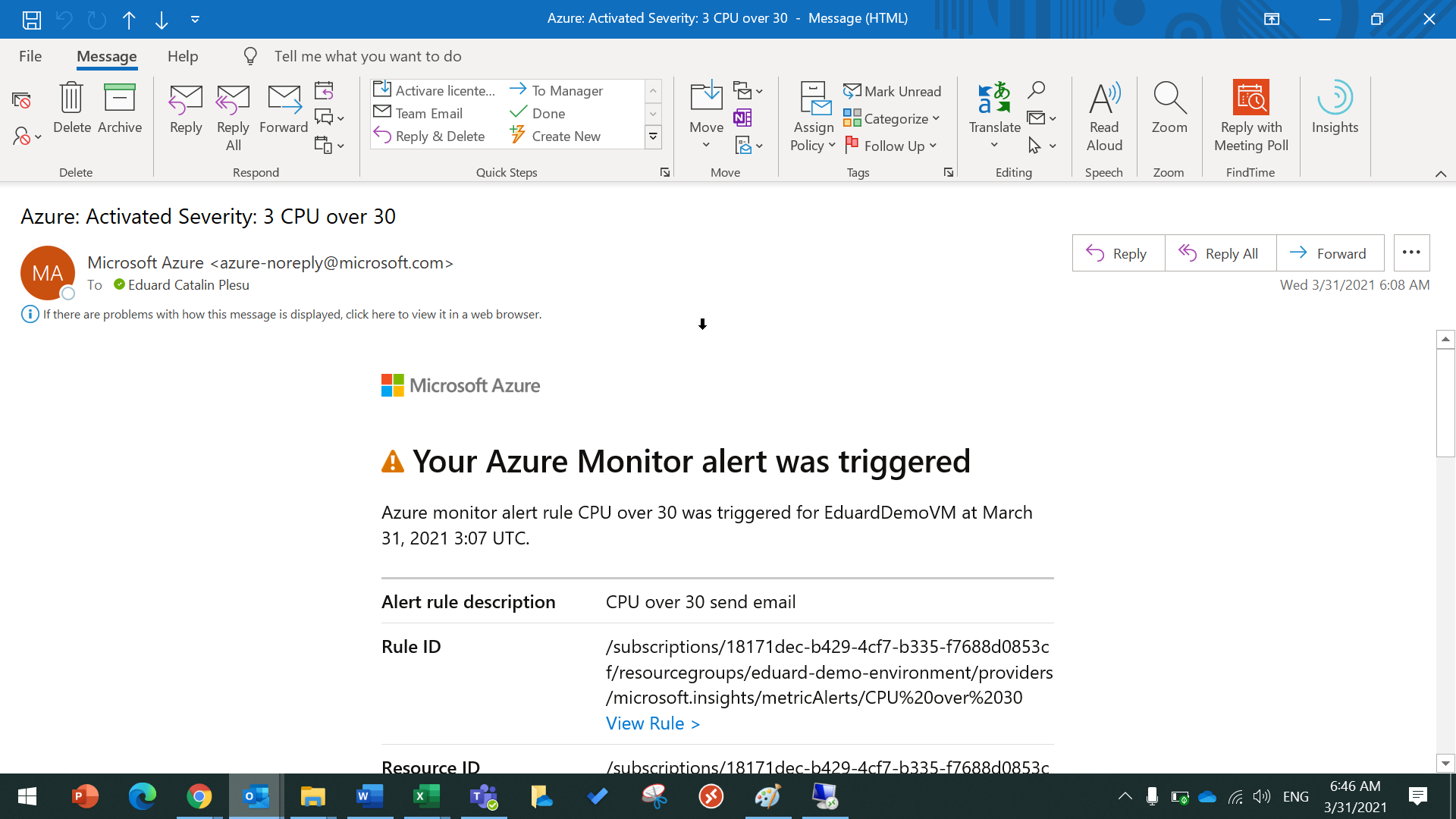
Scalarea pe verticală în Azure durează foarte puțin și se face ușor din secțiunea Size. Filtrați lista disponibilă de VM-uri după criteriile dorite (CPU, RAM, IOPS, Premium Disks, etc.) și selectați Resize. Țineți cont că un eventual „Resize” al VM-ului implică un restart. Asta înseamnă un downtime de câteva minute.
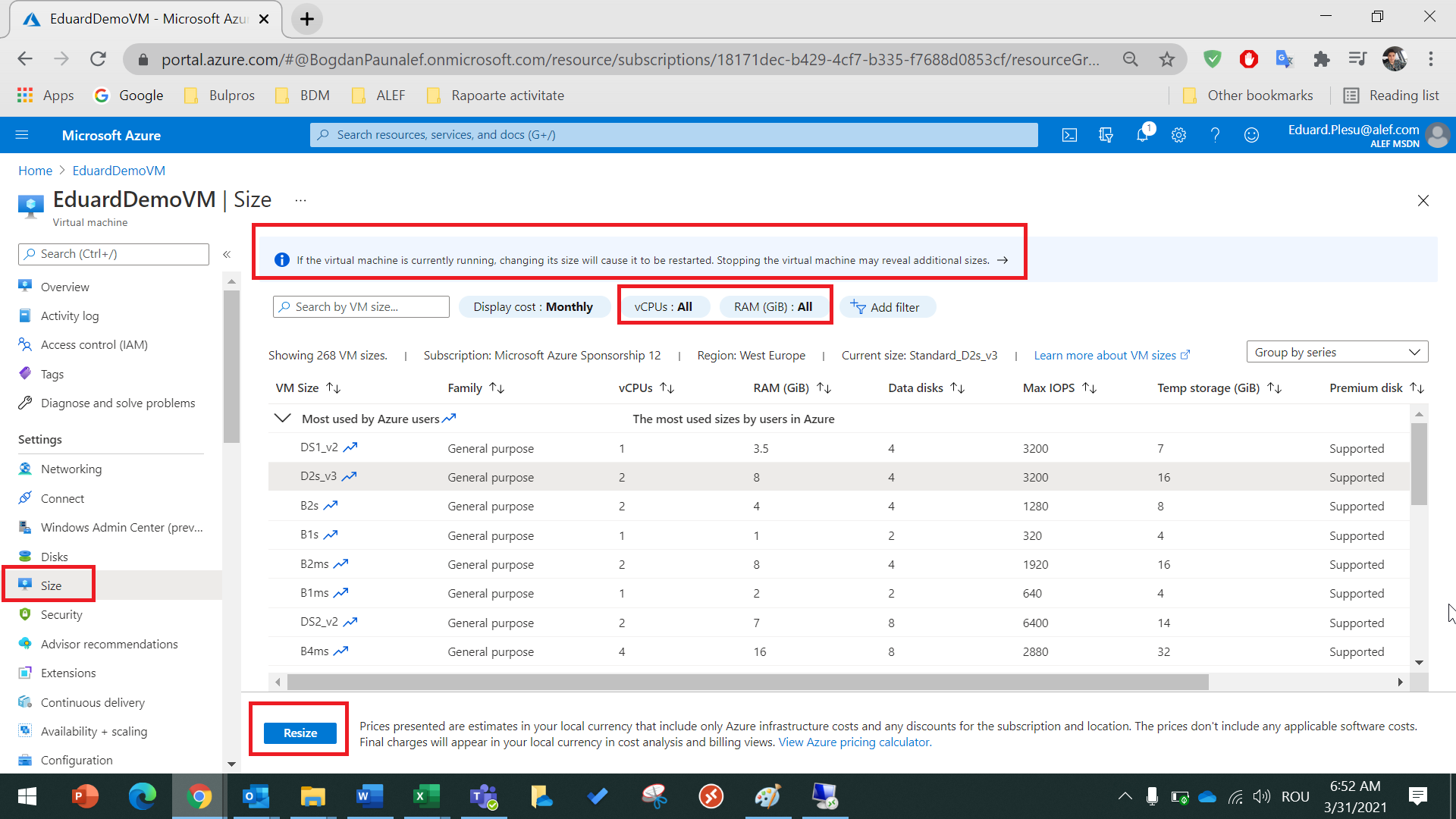
Pentru alte informații legate de Azure, mă puteți contacta la adresa eduard.plesu@alef.com.
 Presales calendar
Presales calendar
Leave a Reply